Imajte na umu da je D-Link u posljednje vrijeme objavio niz različitih hardverskih revizija ovog usmjerivača. Većina njih radi izuzetno loše i ne preporuča se za instalaciju u OTN mrežu kako bi mogli dobiti cijeli niz usluga. Konkretno, na revizijama B7, C1, IPTV usluga radi izuzetno loše.
Revizije hardvera B5 i B6 mogu se koristiti s najnovijom verzijom firmvera za njih. Na izvornoj verziji iz tvornice, problemi su slični gore navedenim.
Iz kojeg razloga D-Link ne provodi potpuno testiranje svojih uređaja, ne možemo reći, stoga ne možemo preporučiti ove usmjerivače.
Bežični 2,4GHz (802,11g) ruter s 4 porta, do 150Mbps
- Nalazi se članak o radu usmjerivača
- Najnovije verzije firmvera za usmjerivače Dir-300 / NRU rev.A1, Dir-300 / NRU rev.B1-B2-B3, Dir-300 / NRU rev.B5-B6 i Dir-300 / NRU rev.B7
POVEZIVANJE UREĐAJA
Povežite svoje računalo s usmjerivačem žicom tako da uključite žicu u jedan od "Lan" priključaka na vašem usmjerivaču. Uključenu paricu koja dolazi u stan uključite u "Wan" priključak.

Idite na mapu "Upravljačka ploča", a zatim na odjeljak "Mrežne veze". Desnom tipkom miša kliknite "Local Area Connection" i odaberite "Properties". Pronađite komponentu "Internet Protocol (TCP / IP)", odaberite je i kliknite gumb "Svojstva". Označite "Automatski dohvati IP adresu" i "Automatski dohvati adresu DNS poslužitelja". Kliknite OK i pričekajte da se postavke primijene.
KONFIGURIRANJE UREĐAJA
Konfiguriranje usmjerivača DIR-300 / NRU rev.A1-B1-B2-B3
Otvorite svoj web preglednik (Internet Explorer, Opera, Mozilla Firefox, Google Chrome), upišite adresu "192.168.0.1" iz retka "Address" i pritisnite tipku "Enter". U prozoru za autorizaciju koji se pojavi unesite sljedeće podatke:
Korisničko ime: admin
Lozinka: prazna
i kliknite na gumb "Prijava".

Da biste konfigurirali bežičnu mrežu, idite na odjeljak "Postavljanje", pododjeljak "Postavljanje bežične mreže" i kliknite gumb "Ručno postavljanje bežične veze".
Ako ne namjeravate koristiti bežičnu mrežu, možete je isključiti. Da biste to učinili, poništite opciju "Omogući bežičnu vezu" i kliknite gumb "Spremi postavke".

Ako namjeravate koristiti bežičnu mrežu - navedite sljedeće podatke:
U "Wi-Fi Protected Setup" aktivirajte "Omogući"
U "Postavke bežične mreže" aktivirajte "Omogući bežičnu vezu".
Naziv bežične mreže: SSID (ime mreže) navodi sve brojeve i latinično pismo, po mogućnosti različito od zadanog
Omogući automatski odabir kanala: aktivirati
Brzina prijenosa: najbolja (automatski)
Sigurnosni način rada: "Omogući samo WPA2 bežičnu sigurnost (poboljšana)"
Tip šifre: AES
PSK / EAP: PSK
Mrežni ključ: mrežni ključ (lozinka) za pristup bežičnoj mreži (najmanje 8 znakova, maksimalno 64 znaka).
Nakon unosa podataka kliknite gumb "Spremi postavke".

Konfiguracija usmjerivača je završena. Sada možete početi spajati svoje računalo (laptop) putem bežičnog mrežnog adaptera.
Konfiguriranje usmjerivača DIR-300 / NRU rev.B5
192.168.0.1

U prozoru koji se pojavi unesite:
Korisničko ime - admin
Zaporka - admin
Kliknite na "ULAZ".
"U REDU" "Uštedjeti".

Unesite ponovo:
Korisničko ime - admin
Zaporka - koju ste postavili
Idite na izbornik Wi-Fi=> Opće postavke i provjerite postoji li kvačica "Omogući bežičnu vezu".

Zatim idite na izbornik Wi-Fi => osnovne postavke.
Sakrij žarišnu točku - nemojte označiti okvir
SSID- zapišite naziv bežične mreže. Mogu se koristiti latinična slova i brojke
Država - napusti RUSU FEDERACIJU
Kanal- umjesto AUTO, postavite bilo koji kanal od 1 do 11
Bežični način rada - možete ga ostaviti nepromijenjenog ili odabrati drugi način rada
Maksimalni broj klijenata - Možete postaviti maksimalan broj bežičnih klijenata. Ako je postavljeno na 0, broj klijenata je neograničen.
Kliknite na "Promijeniti"
"Uštedjeti" u gornjem desnom kutu.

Zatim idite na izbornik Wi-Fi => Sigurnosne postavke.
Mrežna provjera autentičnosti - preporučuje se postavljanje enkripcije WPA-PSK / WPA2-PSK mješovito
Ključ za šifriranje PSK - možete koristiti zadani ključ ili postaviti vlastiti (od 8 do 63 znaka, možete koristiti latinična slova i brojke)
WPA enkripcija - Odaberite TKIP + AES
Razdoblje obnove WPA ključa - ostavite nepromijenjeno
Kliknite na "Promijeniti"
Nakon promjene postavki, kliknite "Uštedjeti" u gornjem desnom kutu.

Postavljanje bežične mreže je dovršeno.
POVEZIVANJE VAŠEG RAČUNALA NA WIFI
Konfiguriranje usmjerivača DIR-300 / NRU rev.B6
Otvorite svoj web preglednik (Internet Explorer, Opera, Mozilla Firefox, Google Chrome) i upišite u adresnu traku 192.168.0.1
U prozoru koji se pojavi unesite:
Korisničko ime - admin
Zaporka - admin
Kliknite na "ULAZ".
Poruka "Zadana lozinka je sada postavljena. Iz sigurnosnih razloga, savjetujemo vam da promijenite svoju lozinku.” Kliknite na "U REDU", postavite novu lozinku za pristup web sučelju i kliknite "Uštedjeti".
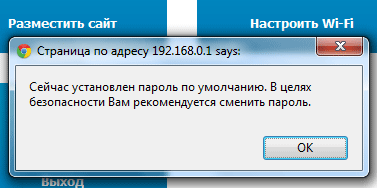
Unesite svoju lozinku dvaput u odgovarajuća polja i kliknite gumb "Spremi".

Nakon toga, morat ćete ponovno unijeti "Korisničko ime" i "Lozinku" uzimajući u obzir promijenjenu lozinku

Da biste konfigurirali bežičnu mrežu, kliknite gumb "Konfiguriraj Wi-Fi".


Promijenite "Kanal" u bilo koji od 1 do 12, navedite željeni naziv mreže "SSID" latiničnim slovima i brojevima bez razmaka i kliknite "Dalje"

U polju Mrežna provjera autentičnosti odaberite WPA2-PSK i unesite željenu bežičnu lozinku u polje PSK Encryption Key. Za lozinku morate unijeti najmanje 8 znakova latiničnim slovima i/ili brojevima. Kliknite "Dalje"

Ova poruka znači da je veza bila uspješna:

Operativni sustav Windows 7 / Windows Vista
U donjem desnom kutu u sustavu Windows 7 / Windows Vista uvijek se nalazi ikona mrežne veze. Kada se otkrije bežična mreža, na ikoni veze pojavljuje se narančasta zvjezdica:
Kliknite na ikonu veze i u skočnom prozoru koji se pojavi vidjet ćete svoju bežičnu mrežu. Dvaput kliknite na naziv za početak veze:

U prozoru koji se pojavi unesite lozinku za bežičnu mrežu koju ste naveli prilikom postavljanja usmjerivača i kliknite gumb "U redu":

Nakon završetka veze s mrežom, vaša će ikona pokazati jačinu signala:
Konfiguracija usmjerivača je završena. Da biste provjerili ispravnost svih postavki, pokušajte otići na neku stranicu, npr.
1. Spojite Ethernet kabel iz vašeg stana na priključak Internet Vaš usmjerivač.
2. Napravite potrebne postavke na mrežnoj kartici vašeg računala. Da biste to učinili, kliknite lijevom tipkom miša na gumb Početak, odaberite stavku Upravljačka ploča, zatim pokažite Mrežne veze.
U prozoru koji se otvori, desnom tipkom miša kliknite ikonu mrežne kartice i odaberite stavku Svojstva.
Kliknite jednom lijevom tipkom miša Internet protokol TCP/IP i kliknite na gumb Svojstva.
Napravite postavke slične onima prikazanim na slici:

3. Spojite Ethernet kabel između mrežne kartice vašeg računala i jednog od priključaka usmjerivača, na primjer porta # 1, kao što je prikazano na slici.

4. Otvorite prozor preglednika i unesite u adresnu traku http://192.168.0.1 i pritisnite Unesi... U prozoru za autorizaciju koji se pojavio u polju Korisničko ime birati admin,
u polju Zaporka brojčanik admin i pritisnite ulaz.

5. Nakon pritiska na tipku ulaz otvorit će se stranica s postavkama. U kartici Neto ove stranice, odaberite odjeljak Veze(lijevo) i kliknite na ikonu veze WAN.

6. Na stranici koja se otvori, KAO PRVO poništite potvrdni okvir Automatski dohvati adresu DNS poslužitelja i ZATIM automatski dobiti IP adresu.

7. Nakon toga u odgovarajuća polja upišite svoju IP adresu, masku podmreže, adresu Freedom mrežnog pristupnog gatewaya i adrese DNS poslužitelja i kliknite Uštedjeti.

8. Sada morate stvoriti internetsku vezu. Da biste to učinili, na kartici Mrežna veza pritisni gumb Dodati.

Pažnja!! Za ispravan rad IPTV + Internet veze, usmjerivač mora biti konfiguriran pomoću PPTP protokola.
9. U prozoru koji se otvori odaberite L2TP vezu i uredite konekciju koju smo stvorili kao što je prikazano na slici. Kada završite, kliknite Uštedjeti.

10. Sada u kartici Mrežne veze potrebno je vezu koju smo kreirali staviti kao zadani pristupnik, za to stavite točku u l2tp liniju veze.


U prozoru koji se otvori, popunite sljedeće retke jedan po jedan (pogledajte donju tablicu) i kliknite Uštedjeti.

Također, za ispravan rad potrebno je registrirati adrese poslužitelja imena. Idite na karticu Napredno – poslužitelji imena.
Stavili smo kvačicu Ručno i registrirajte DNS adrese sa svoje registracijske kartice.

Ako imate nekoliko računala i želite da svi imaju pristup mreži, da biste to učinili, konfigurirajte njihove mrežne kartice slično postavkama navedenim u stavku 2. ovog priručnika i povežite mrežne kartice računala sa slobodnim priključcima usmjerivač pomoću Ethernet kabela.
Bilješka! Upute sadrže sve potrebne postavke kako biste mogli gledati TV programe putem IPTV-a.
class = "eliadunit">
Već duže vrijeme moji prijatelji traže da im kupim i konfiguriram ruter. Idemo u trgovinu, kupujemo i postavljamo korak po korak, a vi gledajte sve što se događa, sve će biti jasno i početniku. Možete spojiti bilo koji usmjerivač, sve ovisi o vašoj upornosti i, naravno, strpljenju. Konfiguriranje usmjerivača DIR-300 NRU nije teško, ovaj usmjerivač je vrlo popularan zbog svoje jeftine cijene od 1000-1100 rubalja i dobre pouzdanosti te radi s operativnim sustavima Windows XP, Windows Vista, Windows 7.
- Na službenim stranicama ruskih davatelja postoje upute za njegovu instalaciju, ali kako sam primijetio zastarjele revizije b1, b2, b3, web sučelje postavki je crno-smeđe. U 2011 D-Link ažurirano web sučelje, sada prozori postavki usmjerivača (uključujući novi model DIR-300NRU b5) je blijedo zelena, a pozadina bijela, naravno da su se postavke malo promijenile. Za pružatelje je sve ostalo na svom mjestu. To je zbunjujuće za mnoge korisnike koji su nedavno kupili usmjerivač.
U ovom trenutku, prema mojim zapažanjima, najčešće ljudi kupuju model D-Link DIR-300 NRU b5 koji ima podršku za Wi-Fi pri brzinama do 150 Mbps, koristi ažurirano sučelje postavki, ugrađeni vatrozid i kompatibilnost s 802.11b i 802.11g bežični standardi. Savjetujem vam da točno znate što kupujete i provjerite sve u trgovini. Ne preporučujem kupnju usmjerivača iz vaših ruku, jer svaki usmjerivač tijekom rada može biti podvrgnut neuspješnom firmware-u i morat ćete se vratiti na službeni firmware.
Pažnja konfiguriranje usmjerivača D-Link DIR-300 NRU(revizije HW: b1, b2, b3), malo se razlikuje od konfiguracije usmjerivača modela DIR-300NRU b5, ali suština je u osnovi ista, sada ćete sve sami vidjeti. Više informacija za vas: Stranica ima članak Kako postaviti Asus RT-G32 usmjerivač, može vam biti od koristi.

Sada o postavkama. Prije nego što uđem na sam internet - WAN(globalna mreža) iz naše kuće, vi i ja prvo idemo do našeg internet davatelja ili ISP-a VPN- virtualna privatna mreža, (npr. Beeline).
U Rusiji je malo pravih pružatelja usluga, mnogo je podpružatelja, jednostavnim jezikom posrednika. Ali način na koji ti davatelji usluga organiziraju svoju mrežu ovisi o tome kako konfigurirati usmjerivač.
Koja je razlika između svih davatelja (koji pružaju internetske usluge) i kako to utječe na postavke usmjerivača? Danas polovica davatelja za rad koristi suvremeni mrežni protokol. DHCP ili IPoE, gdje se distribucija IP i DNS adresa događa automatski (moram reći da je to vrlo zgodno za internetskog davatelja), a za pristup Internetu koriste zastarjeli tunelski protokol PPTP ili novi protokol za tuneliranje sloja 2 L2TP(kombinirajući PPTP i L2F).
Druga polovica pružatelja usluga koristi zastarjeli protokol PPPoE uglavnom vezano uz tehnologiju hDSL(na primjer Rostelecom), odnosno koristi DSL modeme, u postavkama usmjerivača, opet, odaberite vrstu PPPoE veze (informacije na kraju članka) i već je konfigurirajte malo drugačije nego u prvom slučaju. Naravno, ponekad postoje i druge značajke, pa prije kupnje routera, moj savjet za vas. Nazovite svog davatelja usluga i saznajte sve informacije koje su vam potrebne za konfiguraciju usmjerivača, pitajte koji raspon modela usmjerivača odabrati, kako se kasnije ne biste mučili s postavkama, firmwareom i, kao što ste rekli, stručnjacima poput mene.
Sada, pogledajmo pobliže postavku, po mom mišljenju vrlo dobrog usmjerivača iz D-Link-a, DIR-300NRU b5. Općenito, ovaj usmjerivač sam postavljao mnogo puta, i u sedam i u Windows XP, ali nažalost nisam pogledao popratni priručnik, ali se pokazalo da zapravo, kao što je naš čitatelj rekao, ništa ne piše o Windows 7, ali o XP-u ima informacija. Ne brinite, naš usmjerivač radi odlično na oba operativna sustava.

Počnimo s činjenicom da trebate saznati na kojim mrežnim protokolima radi vaš internet provajder, to možete saznati gledajući ugovor s njim ili trebate nazvati službu podrške svog davatelja i samo pitati, ovo je najbolje usput. Počnimo s najčešćim i najjednostavnijim mrežnim protokolom koji se može konfigurirati, DHCP. Također morate saznati kako vaš davatelj usluga izdaje IP adrese, u slučaju DHCP protokola to se događa automatski, to možete provjeriti gledajući svojstva lokalne veze vašeg mrežnog adaptera.
Windows XP... Start - Upravljačka ploča - Mrežne veze - Lokalna veza - Svojstva - Internetski protokol (TCP/IP)-Svojstva - Dobijte IP automatski i .

Windows 7... Start - tip Prikaz mrežnih veza - Lokalna mrežna veza - Svojstva - Verzija internetskog protokola 4 (TCP/IPv4) i Svojstva - Automatski dohvati IP i automatski dohvati adresu DNS poslužitelja.


Ako je u svojstvima vašeg internetskog protokola označena opcija Koristi sljedeću IP adresu i adrese su registrirane, iste adrese moraju biti navedene u vašem ugovoru s davateljem, tada vaš internetski davatelj koristi PPTP ili PPPoE. Razmotrimo na kraju konfiguriranje usmjerivača s ovim protokolima. Ali prije povezivanja usmjerivača s ovim protokolima, također morate postaviti Automatski dohvati IP i automatski dohvati adresu DNS poslužitelja u svojstvima internetske veze.
Idemo na postavke rutera. Ako nešto pođe po zlu s vama, uvijek možete vratiti postavke usmjerivača na tvorničke postavke klikom na gumb Resetiraj.
Spojit ćemo lokalni internetski kabel koji provodi vaš davatelj usluga WAN port na ruteru, kako vidimo da piše na njemu Internet, te spojite usmjerivač i svoje stacionarno računalo mrežnim kabelom (u našem slučaju plavim). LAN priključak br. 1.

Korisnici koji se opskrbljuju internetom koristeći ADSL tehnologiju moraju spojiti kabel koji dolazi s DSL modema na WAN port. Kao što vidimo, DIR-300 router ima 4-LAN porta, na koje možemo spojiti do 4 osobna računala koja nemaju Wi-Fi.

Uključite usmjerivač, otvorite bilo koji preglednik: Chrome, Opera, Mozilla, Internet Explorer i unesite u adresnu traku 192.168.0.1 i pritisnite Enter.





Firmware za preuzimanje na službenoj web stranici D-Link.


Kliknite na liniju WAN.

Pred nama se otvara jedan od glavnih i potrebnih glavnih prozora. Neto->Veze

Kada naš ISP koristi DHCP mrežni protokol (mrežni protokol koji omogućuje računalima da automatski dobiju IP adresu), ovdje nije teško sve konfigurirati.
Vrsta veze izlažući IPoE
MTU: definira maksimalnu veličinu paketa u bajtovima koji se može prenijeti preko Ethernet mreže, ne više od 1500.
MAC: jedinstveni identifikator, ako vaš pružatelj koristi vezanje za MAC adresu, onda se mora navesti u ugovoru, ako ne (u većini slučajeva), ostavite onaj koji će se automatski postaviti i odgovara onom napisanom na dnu usmjerivač.
Dopusti- stavite kvačicu
Automatski pribavite IP adresu staviti kvačicu
Automatski pribavite adresu DNS poslužitelja, također stavljamo kvačicu i naš ruter će automatski pokupiti DHCP postavke našeg davatelja usluga. Ostalo ostavite kako jest i kliknite Uštedjeti.


Kliknite na gumb Status - Mrežna statistika... U WAN polju vidimo informaciju da je naš usmjerivač uspješno primio potrebne podatke od davatelja i da imamo internet.

Mnogi ljudi ponekad pitaju: Što prikazuje LAN? Odgovor. Dakle, nakon svega, naše računalo je spojeno na DIR-300 router preko LAN kabela, zar ne!
Sada povezujemo prijenosno računalo s našim usmjerivačem.

Pritisnite gumb Wi-Fi u postavkama rutera. Opće postavke... Sve ostavljamo kao zadano. osnovne postavke ni to ne diramo.
Sigurnosne postavke-Provjera autentičnosti mreže ili zaštita vaše mreže od upada - odaberite WPA-PSK(Unaprijed zajednički ključ). Pristup vašoj virtualnoj mreži bit će moguć tek nakon unosa ključa koji je poznat vama i vašim korisnicima vaše virtualne mreže.

Ključ za šifriranje PSK: Smišljamo ključ za šifriranje, po mogućnosti deseteroznamenkasti, koji se sastoji od slova i brojeva nasumičnim redoslijedom, tako da je pouzdaniji
Sada i naš laptop ima internet. Ovdje su prijatelji i sve postavke našeg rutera u DHCP mrežnom protokolu.
Što se tiče postavljanja našeg usmjerivača u PPPoE modu, morat ćete otići na postavke usmjerivača Neto->Veze i odaberite Vrsta PPPoE veze, zatim registrirajte korisničko ime i lozinku, kao i potvrdite lozinku. Detaljne upute dostupne su na samoj web stranici D-Link-a - http://dlink.ru/ru/products/5/728.html

Početkom godine detaljno sam obradio najvažnije. U to vrijeme koristio sam prilično stari usmjerivač s revizijom firmwarea B1 (narančasta administrativna upravljačka ploča).
Sada su isti ruteri u prodaji, ali s mnogo novijim firmwareom - B5. Glavne prednosti sam već opisao u prethodnom članku, pa neću "zalijevati vodu". U usporedbi s revizijom B1, ovi uređaji imaju upravljačku ploču s ruskim jezikom, jednostavniju i intuitivniju. S cijenom od 30 dolara, Dir 300 je postao super hit za dom i male urede.
U uredu firme u kojoj radim isti ruter opslužuje 9 računala s omogućenim DHCP-om preko Keria (tzv. Relay).
Postavljanje interneta na Dlink DIR 300 NRU B5
Najpopularnija internetska veza u Ukrajini je virtualna privatna mreža ili VPN. Obavlja se jednim od dva protokola - PPTP ili L2TP. Nakon spajanja usmjerivača na računalo, morate biti sigurni da mrežna kartica automatski dobiva IP adresu. Češće nego ne, ljudi zaborave ažurirati postavke i sukladno tome ne može ući u upravljačku ploču usmjerivača.
Postavke mrežne veze možete promijeniti na sljedeći način:
- Windows XP: Upravljačka ploča - Mreža i veze ... -Mrežne veze - Odaberite svojstva adaptera
- Windows 7: Upravljačka ploča - Mreža i internet - Mrežni kontrolni centar - Promjena postavki adaptera
Snimak zaslona za XP:

Nakon što primite adresu, otvorite preglednik i unesite u adresnu traku: 192.168.0.1, a zatim prijavu i lozinku: admin.
Prva točka koja nas zanima je Mrežne veze. Idite na njega i kliknite gumb "Dodaj".

Navodim postavke koje je potrebno napraviti prilikom stvaranja nove veze:
- Bilo koje ime;
- Vrsta veze - L2TP za Kyivstar;
- Označite okvir "Dopusti";
- Naziv usluge - veza na poslužitelj, na primjer tp.kyivstar.net;
- Prijava i lozinka - izdaje ih davatelj, moraju biti navedeni u ugovoru;
- Za trajnu vezu označite okvir Držati na životu;
- Spremite postavke i ponovno pokrenite usmjerivač.
Ako ne možete ući u ploču usmjerivača ili ste zaboravili lozinku za nju- pronađite udubljeni gumb Reset na kućištu i držite ga pritisnutim šibicom 30-50 sekundi kako biste resetirali usmjerivač na tvorničke postavke.
Postavljanje Wi-Fi na Dlink DIR 300 NRU B5
Obično korisnici instaliraju usmjerivače nakon kupnje tableta ili prijenosnih računala, pa nakon postavljanja interneta morate uključiti Wi Fi. Servis Wi-Fi na DIR 300 NRU onemogućeno prema zadanim postavkama.
Da biste ga omogućili - morate otići na karticu "Wi Fi / Općenito" i označiti okvir pored "Omogući bežičnu vezu":

Zatim morate konfigurirati bežičnu vezu i postaviti lozinku za nju. Ovi se parametri postavljaju u stavkama "Wi Fi / Osnovne postavke" i "/ Sigurnosne postavke". U prvom, morate navesti naziv mreže, to je također SSID:

U sljedećem odlomku morate postaviti vrstu enkripcije i lozinke za Wi-Fi mrežu, a zatim spremiti postavke i ponovno pokrenite usmjerivač:

Radije koristim sljedeću vrstu provjere autentičnosti i tip šifriranja - WPA-PSK / WPA2-PSK mješoviti i TKIP + AES tip šifriranja.
Ponekad takav paket može spriječiti neke uređaje da se povežu s internetom, uključujući one s operacijskim sustavom Windows. U tom slučaju možete koristiti jednu od metoda provjere autentičnosti:
- WEPAuto (najslabiji)
- WPA-PSK
- WPA2-PSK
Nakon ponovnog pokretanja, ako je sve učinjeno ispravno, vaša će lokalna mreža, internet i Wi-Fi raditi ispravno.
1. Ponekad se uređaji ne povezuju na IPTV putem Wi Fi, provjerite je li IGMP usluga omogućena u istoimenoj stavci izbornika "Dodatno".
2. Za povećanu sigurnost nemojte koristiti standardnu adresu usmjerivača. Promijenite ga, na primjer, u 87.85.50.100. To se može učiniti u stavci "Mreža / Veze". Odaberite LAN vezu i promijenite adresu u "IP postavkama".
3. Ako imate antivirusni program s instaliranim vatrozidom, možete onemogućiti vatrozid usmjerivača prilikom konfiguriranja WAN veze.
4. Ako imate problema. Nemojte se žuriti kriviti usmjerivač - ispravno postavite svoju mrežu.
Dlink DIR 300 NRU B5 firmver
Procedura za bljeskanje uređaja ove serije uvelike je pojednostavljena i trebate samo odabrati pravu datoteku za ažuriranje.
Postoji službeni firmware za reviziju usmjerivača B5:
- Broj 1.2.94 za 14.04.2011
Prije bljeskanja, svakako provjerite verziju svog uređaja. Također, zapamtite da ćete izgubiti jamstvo nakon bljeskanja.



